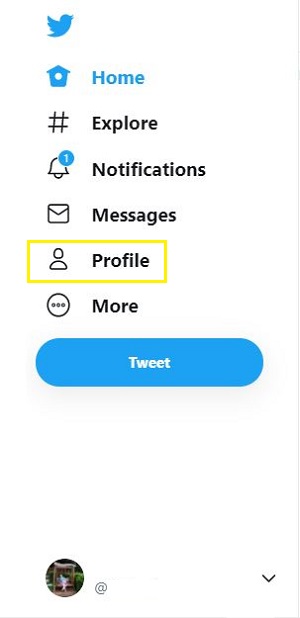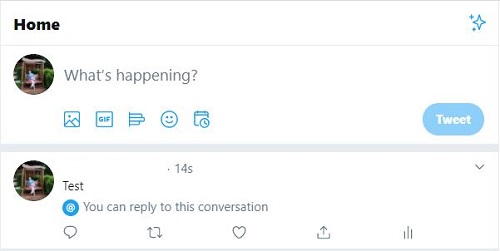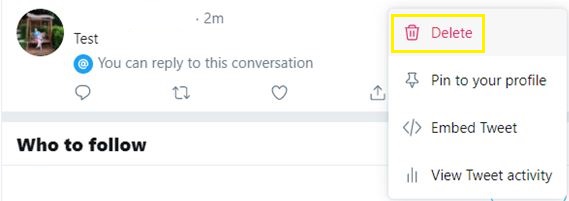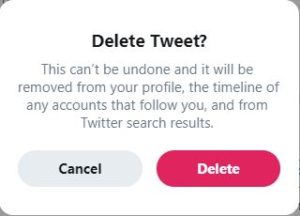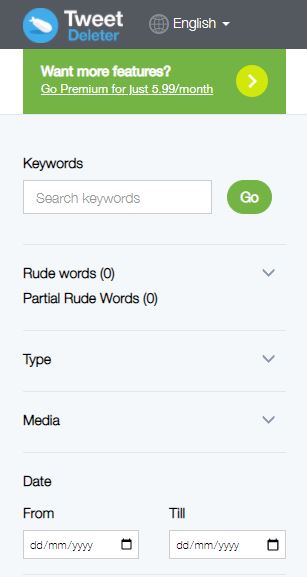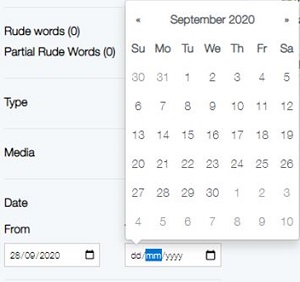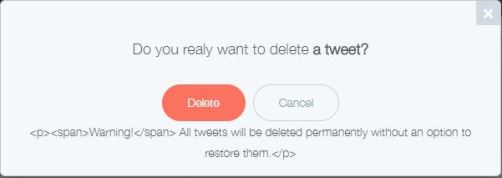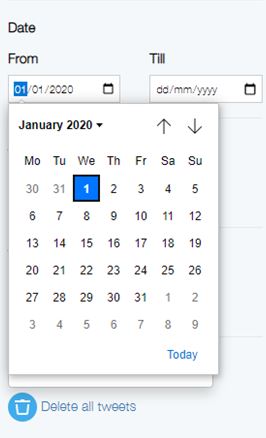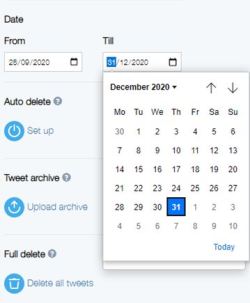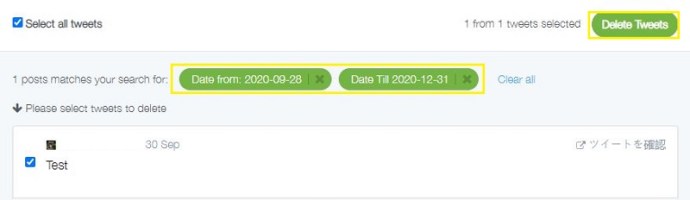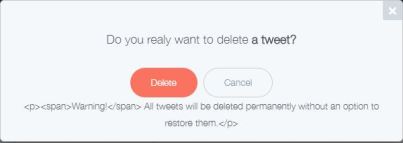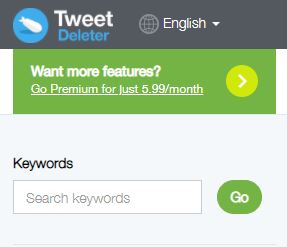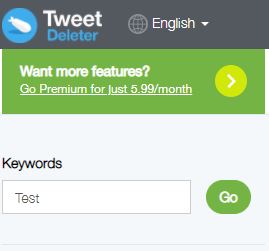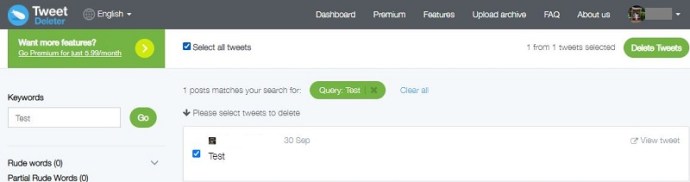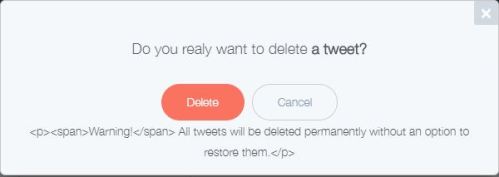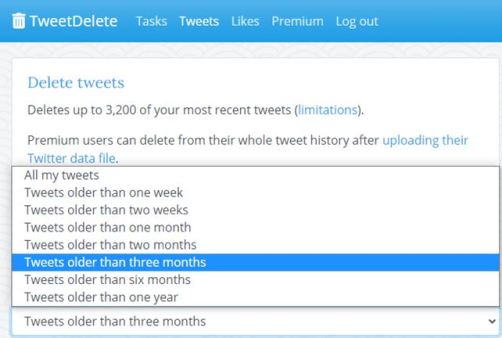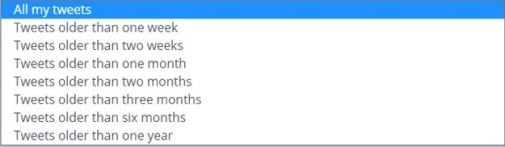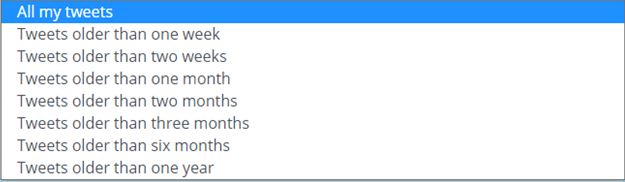트위터에서 모든 트윗을 삭제하는 방법
소셜 미디어는 삶의 여러 단계를 통해 우리를 따라갈 수 있을 만큼 충분한 시간 동안 주변에 있었습니다. 예를 들어, 트위터는 13년 이상 존재했습니다. 그 시간에 아마도 많은 트윗을 게시했을 것입니다. 원치 않는 트윗 중 일부는 당혹스러울 수 있고, 일부는 상사에게 숨기고 싶고, 다른 일부는 웹에 떠돌아다니는 것을 원하지 않을 수 있습니다. 어쨌든 해결책은 간단합니다. 트윗을 삭제하는 것입니다.

이 튜토리얼에서는 다양한 방법으로 트윗을 삭제하는 방법을 보여줍니다.
트윗을 삭제하는 방법
플랫폼에서 트윗을 삭제하는 것은 매우 간단합니다.
- 휴대폰이나 태블릿에서 Twitter 앱을 열거나 데스크톱에서 Twitter.com으로 이동합니다.
- 프로필로 이동합니다(데스크톱의 왼쪽 메뉴에 있거나 스마트폰/태블릿의 왼쪽 상단 모서리에 있는 프로필 아이콘을 탭함).
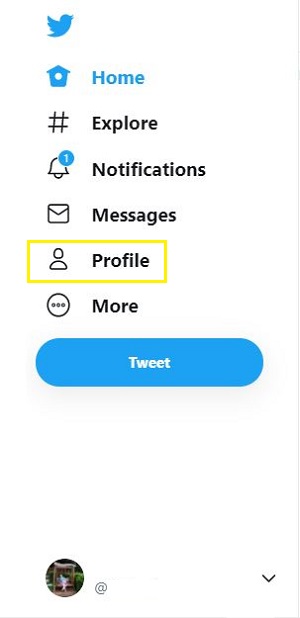
- 삭제하려는 트윗을 찾으면 됩니다.
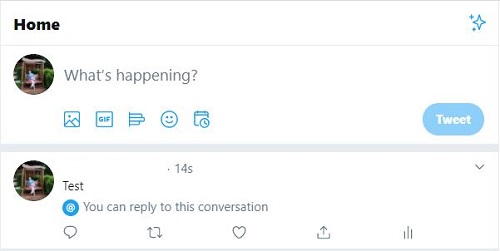
- 트윗 오른쪽에 있는 아래쪽 화살표를 탭합니다. 삭제(브라우저) 또는 트윗 삭제(모바일/태블릿 앱)를 선택합니다.
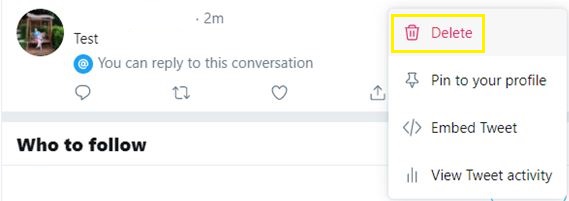
- 확인하다.
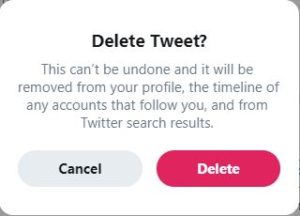
이것은 거의 모든 트윗을 삭제할 수 있는 방법입니다. 트위터에서 활동하지 않는 경우 갈 방법입니다. 즉, 트윗을 10회 이하로 했다면 해당 트윗을 삭제하면 됩니다.
그러나 여기에 있는 것을 보면 걱정할 트윗이 더 많이 있을 가능성이 있습니다. 특정 날짜 이전의 모든 트윗을 삭제하거나 특정 연도에 작성된 모든 트윗을 제거하거나 특정 단어가 포함된 모든 트윗을 삭제할 수 있습니다.
유감스럽게도 Twitter는 트윗 삭제를 사용자 지정할 수 있는 기능을 제공하지 않습니다. Twitter가 제공하는 것은 원래 계획이 편집하거나 삭제할 수 없는 트윗의 진정한 순간을 갖는 것이었기 때문에 트윗을 하나씩 삭제하는 것처럼 간단합니다. 고맙게도 인터넷은 많은 솔루션을 제공합니다. 사람들은 실제로 많은 옵션으로 트윗을 삭제할 수 있는 다양한 옵션을 제시했습니다.
어떤 서비스를 사용할 것인가?
다양한 트윗 삭제 서비스가 있지만 가장 포괄적이고 간단한 것은 tweetdelete.net입니다. 어떻게 작동합니까? 글쎄, 당신은 웹 사이트로 이동하여 앱을 사용하도록 승인합니다. 트위터에 연결되면 항목 삭제를 시작할 수 있습니다.

그러나 이 서비스가 수행할 수 없는 특정 작업이 있습니다. 예를 들어 일정 기간 내에 모든 트윗을 삭제할 수는 없습니다. 특정 기간(1년, 6개월, 3개월, 2개월, 1개월, 2주 또는 1주)보다 오래된 트윗을 삭제하는 것이 목표인 경우 서비스가 트릭을 수행합니다. 특정 단어나 문구가 포함된 모든 트윗과 트윗을 삭제할 때도 마찬가지입니다.
그러나 특정 기간 내에 트윗을 삭제하려면 tweetdeleter.com과 같은 서비스를 이용해야 합니다. 트윗을 삭제할 수 있도록 앱에 대한 액세스 권한을 부여하세요.

대부분의 사람들은 두 가지 서비스 중 하나를 사용하기를 원할 것입니다. 전자는 사용 편의성과 단순성을 위해, 후자는 더 자세한 옵션을 위해 사용합니다. 이것은 트윗을 대량으로 삭제하는 가장 좋은 방법입니다.
특정 날짜 이전의 모든 트윗을 삭제하는 방법
이제 특정 정확한 날짜 이전의 모든 트윗을 삭제하려면 tweetdeleter.com으로 작업해야 합니다.
- 기본 TweetDeleter 대시보드로 이동하면 왼쪽 패널에서 날짜 섹션을 찾을 수 있습니다.
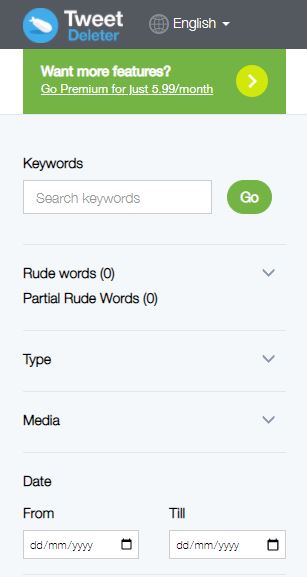
- 삭제하려는 첫 번째 트윗의 날짜(또는 그 이전의 날짜)를 입력합니다. 범위를 설정하려면 그 이전 날짜를 입력하세요.
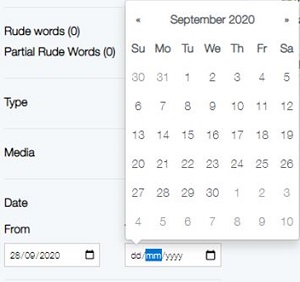
- 페이지 상단으로 이동하여 모든 트윗 선택을 클릭한 다음 트윗 삭제를 선택합니다.

- 확인하다.
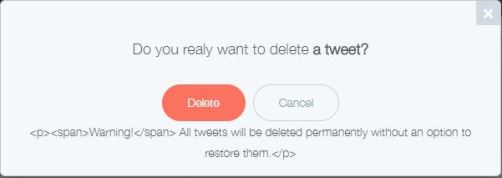
설정된 날짜 이전의 모든 트윗은 이제 삭제되어야 합니다.
특정 연도의 모든 트윗을 삭제하는 방법
이를 위해 TweetDeleter도 사용할 것입니다. 기본적으로 1년 전체를 포괄하는 범위를 선택합니다.
- 날짜 섹션으로 이동합니다. From 필드에서 날짜를 1월 1일로 설정하고 원하는 연도를 선택합니다.
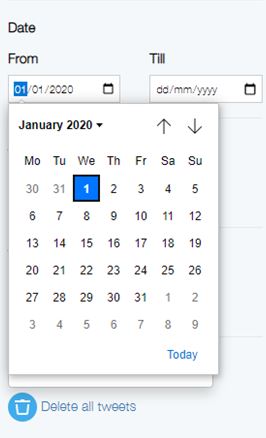
- Till 필드에서 날짜를 같은 해 12월 31일로 설정합니다.
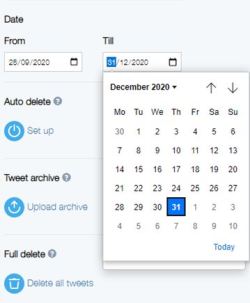
- 모든 트윗 선택을 클릭한 다음 트윗 삭제를 클릭합니다.
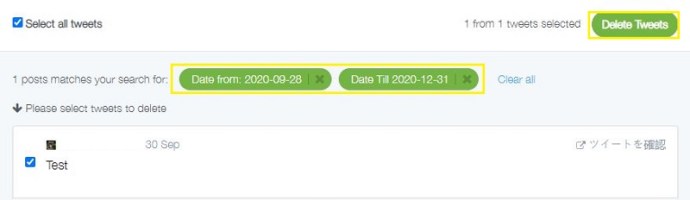
- 삭제를 확인합니다.
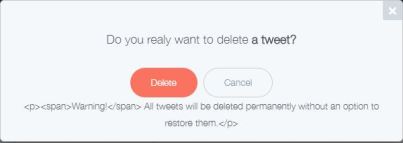
선택한 특정 연도의 모든 트윗은 이제 삭제되어야 합니다.
특정 단어가 포함된 모든 트윗을 삭제하는 방법
특정 단어나 문구가 포함된 트윗 또는 리트윗된 모든 트윗을 삭제하려면 TweetDeleter와 TweetDelete를 모두 사용할 수 있습니다. 특정 단어나 문구가 포함된 모든 트윗을 삭제하는 방법은 다음과 같습니다.
TweetDeleter
- Tweetdeleter.com으로 이동합니다. 화면의 왼쪽 상단 모서리에 있는 키워드 섹션으로 이동합니다.
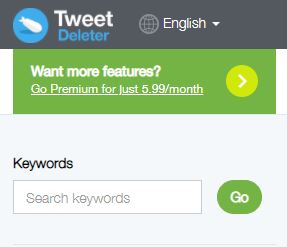
- 특정 단어나 구를 입력합니다. 검색어가 포함된 일련의 트윗이 화면의 주요 부분에 나타납니다.
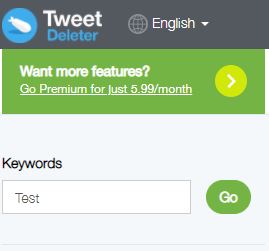
- 해당 단어/구를 포함하는 모든 트윗을 삭제하려면 모든 트윗 선택을 클릭한 다음 트윗 삭제를 클릭합니다.
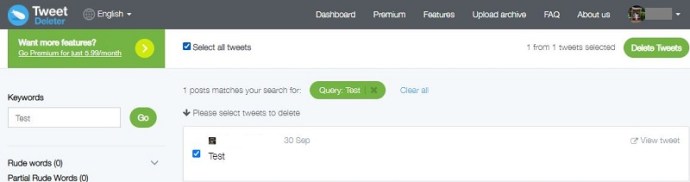
- 확인하다.
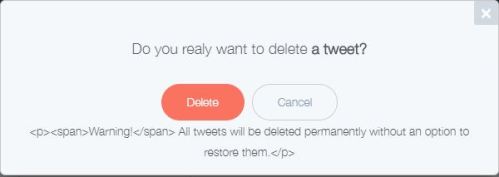
TweetDelete
- Tweetdelete.net으로 이동합니다.
- 삭제할 트윗 연령 아래의 드롭다운 메뉴를 클릭합니다.
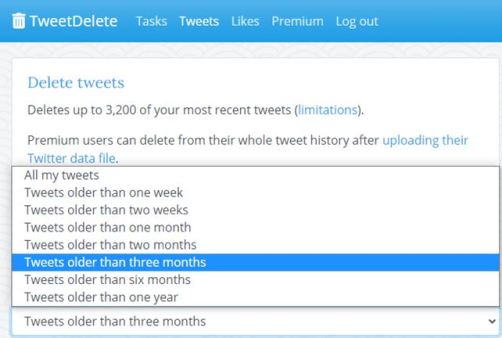
- 내 모든 트윗을 선택합니다.
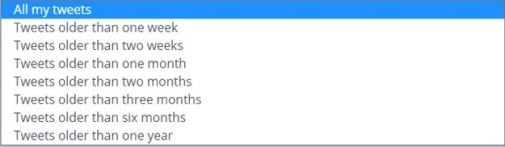
- 단어/구를 포함하는 트윗만에서 특정 단어 또는 구를 입력합니다.

- TweetDelete 약관을 읽었는지 확인한 다음 내 트윗 삭제를 선택합니다.

- 확인하다.
모든 트윗을 빠르게 삭제하는 방법
위에서 언급한 두 가지 도구를 모두 사용하여 만든 모든 트윗이나 리트윗을 삭제할 수 있습니다. 그러나 이것은 TweetDelete를 사용하는 것이 가장 좋습니다. 1분 이내에 트윗을 제거할 수 있습니다.
- Tweetdelete.net으로 이동합니다.
- 내 모든 트윗을 선택합니다.
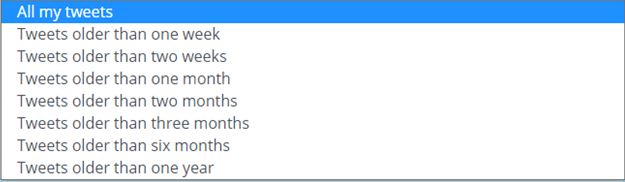
- 약관에 동의하는지 확인한 다음 내 트윗 삭제를 선택합니다.

- 확인하다
예, 그만큼 빠르고 간단합니다.
iOS 기기에서 모든 트윗을 삭제하는 방법
예, 데스크톱 컴퓨터에서 트윗을 삭제하는 것이 가장 간단한 방법입니다. 그러나 iPhone을 사용하여 수행해야 하는 경우 Tweeticide와 같은 앱을 사용해야 합니다. 물론 다른 옵션도 있지만 손바닥에서 모든 트윗을 삭제하는 앱을 원한다면 Tweeticide를 사용하십시오.

- 앱 스토어에서 앱 다운로드 및 설치
- 앱을 실행합니다.
- Twitter 자격 증명을 사용하여 로그인합니다.
- 모든 트윗 삭제를 선택합니다.
- 확인하다.
네, 빠르고 간단합니다.
Android 기기에서 모든 트윗을 삭제하는 방법
안타깝게도 Android용 Tweeticide와 유사한 앱은 없습니다. Tweeticide를 APK 파일로 설치해 볼 수 있지만, 이는 복잡해집니다.
가장 좋은 방법은 트윗 삭제 앱을 검색하는 것입니다. 그들 중 누구에게나 당신이 만든 모든 트윗을 선택하고 삭제할 수있는 옵션이 있어야합니다.
TweetDelete 및 TweetDeleter 옵션
이 두 앱은 확실히 컴퓨터에서 트윗을 삭제하는 데 가장 적합하지만 옵션에 대해 좀 더 자세히 살펴보겠습니다. 우선, 이 두 가지는 Windows PC, Mac 및 Chromebook 모두에서 쉽게 액세스할 수 있는 웹 앱입니다.
둘째, 다양한 트윗 선택 옵션에 대해 언급했지만 실제로 조합하여 사용할 수 있습니다. 예를 들어 TweetDelete를 사용하면 특정 기간(예: 3개월 이상 된 트윗)을 선택한 다음 단어/구문을 입력할 수 있습니다. 이렇게 하면 해당 기간 내에 입력된 단어나 문구가 포함된 모든 트윗이 삭제됩니다. TweetDeleter에서도 이 작업을 수행할 수 있습니다.
이 두 앱 모두 자동 삭제 옵션을 설정할 수 있습니다. TweetDelete에서는 모든 종류의 사용자 지정 삭제가 한 번 또는 며칠에 한 번 자동으로 발생하도록 설정할 수 있습니다. TweetDeleter를 사용하면 선택한 날짜보다 오래된 트윗을 자동으로 삭제할 수 있습니다. 또한 선택한 최신 트윗 수만 유지할 수 있습니다.
추가 FAQ
1. 삭제하면 정말 영원히 사라지나요? 다시 받을 수 있나요?
당신은 할 수 있습니다. 트위터 아카이브에서. Twitter 계정으로 이동하여 왼쪽 패널에서 더보기로 이동합니다. 이제 설정 및 개인 정보를 선택하십시오. 내 Twitter 데이터 항목을 찾아 클릭합니다. Twitter 자격 증명을 사용하여 로그인합니다. Twitter 항목 옆에 있는 아카이브 요청을 선택합니다. 아카이브가 승인되는 데 시간이 걸릴 수 있습니다. 아, 그리고 이 요청은 30일에 한 번만 허용된다는 점을 명심하십시오.
2. 하루에 몇 개의 트윗을 삭제할 수 있습니까?
여기에도 한계가 있습니다. 하루에 가능한 한 많은 트윗을 수동으로 삭제할 수 있으므로 Twitter에서 설정하지 않습니다. 그러나 우리가 언급한 타사 앱에는 제한이 있습니다. 예를 들어, 월 $5.99에 TweetDeleter를 사용하면 하루에 3,000개까지 트윗을 삭제할 수 있습니다.
모든 트윗 삭제
타사 앱을 사용하여 모든 트윗을 삭제할 수 있습니다. 컴퓨터에서 접근하는 것이 가장 좋지만 모바일/태블릿 대안도 존재합니다. 그러나 앞서 언급한 서비스는 게시한 모든 트윗을 완전히 삭제하는 것 이상의 기능을 제공합니다. 실제로 삭제를 사용자 정의할 수 있습니다.
위의 서비스를 이용하여 하고 싶은 일을 하였습니까? 문제가 발생했습니까? 더 나은 대안을 알고 있습니까? 아래 의견에 알려주고 자유롭게 의견을 추가하십시오.